Как сделать наклонную плоскость в автокаде
Обновлено: 07.07.2024
Каркасные модели
Создается каркасная модель командами построения двумерных графических примитивов, к которым относятся отрезки, точки, круги, дуги и т.д., но задавать нужно трехмерные координаты точек X, Y, Z. Трехмерные координаты вводятся с клавиатуры или указываются курсором мыши с обязательным использованием объектной привязки.
Поверхности
Поверхности представляются не только ребрами, они же в свою очередь представляются непрозрачными гранями. Поверхность может быть представлена ??сеткой, то есть рядом последовательно расположенных граней, имеющих общие ребра. Поверхностная модель характеризуется объемом. В отличие от каркасной модели поверхностные модели более наглядно характеризуют объект, позволяют скрывать невидимые части объекта. Средствами AutoCad можно создать поверхности таких типов:
- Команда 3DFACE строит трехмерную грань, задается тремя или четырьмя ребрами.
- Команда 3DMESH строит сетку из четырехугольников, вершины которых нужно задать.
- Команда PFACE строит многогранную сетку, для которой задаются вершины и указываются грани к которым они относятся.
- Команда EDGESURF строит поверхность Кунса, ограниченную четырьмя криволинейными или прямыми ребрами.
- Команда RULESURF образует сетку, соединяющий два криволинейные или прямые ребра.
- Команда REVSURF образует поверхность вращения путем вращения двумерного объекта вокруг оси.
- Команда TABSURF образует поверхность путем перемещения двумерного объекта в заданном направлении.
- Команда 3D открывает диалоговое окно, в котором выбирается один из стандартных трехмерных примитивов (параллелепипед, сфера, призма и т. др.).
Команды создания поверхностей находятся в меню Draw >Modeling> Surfaces или вызываются нажатием соответствующих кнопок панели инструментов Surfaces. Другой способ создания поверхностей сложной формы заключается в применении теоретико-множественных операций в области, образованных командой Region.
![]()
Трехмерная грань (3DFACE)
Способы ввода команды:
Кромка (EDGE)
Способы ввода команды:
Команда управляет видимостью ребер граней. Запросы команды: Specify edge of 3dface to toggle visibility or [Display] позволяют выбрать ребра, которые должны быть невидимыми, скрытыми. Для изменения видимости ребер служит опция Display, которая позволяет выполнить противоположное действие и выбрать ребра, для отображения на экране.
Трехмерная грань (3DMESH)
Способы ввода команды:
Команда 3DMESH строит произвольную незамкнутую сетку с четырехугольников, вершины которых нужно задать. Использование команды позволяет построить сетку достаточно сложной конфигурации. Команда выдает запрос на размер сетки в направлениях М (Enter size of mesh in M ??direction), который ближе к горизонтальному направлении и N (Enter size of mesh in N direction), который ближе к вертикальному направлении. В ответ нужно ввести число в диапазоне от 2 до 256. Далее выдаются запросы относительно координат точек. Необходимо учитывать, что точки сетки имеют такую ??нумерацию и расположение:
| 00 | 01 | 02 | …. | 0n |
| 10 | 11 | 12 | …. | 1n |
| 20 | 21 | 22 | …. | 2n |
| 30 | 31 | 32 | …. | 3n |
| …. | …. | …. | …… | |
| m0 | m1 | m2 | …… | mn |
Многогранная сетка (PMESH)
Способы ввода команды:
Команда строит многогранную сетку какого угодно вида с произвольным количеством вершин. Сначала вводятся координаты вершин: Command: PFACE Specify location for vertex 1: 40,50,0 Specify location for vertex 2 or <define faces>: 100,150,60 Specify location for vertex 3 or <define faces>: 80,50,150 Specify location for vertex 4 or <define faces>: 400,70,90 Specify location for vertex 5 or <define faces>: 120,50,70 Specify location for vertex 6 or <define faces>: После нажатия клавиши ENTER команда предлагает определить какие вершины принадлежат каждой из граней: Face 1, vertex 1: Enter a vertex number or [Color / Layer] 1 Face 1, vertex 2: Enter a vertex number or [Color / Layer] <next face> * Cancel * Поверхность Кунса (EDGESURF) Способы ввода команды:
Поверхность образуется на четырехугольнике, стороны которого могут быть прямыми, дугами или полилиниями. Размер сетки определяется системными переменными SURFTAB1 и SURFTAB2, которые определяют количество прямолинейных сегментов, заменяющих криволинейные стороны. По умолчанию значение системных переменных равно 6.

Поверхность соединения (RULESURF)
Способы ввода команды:
Команда RULESURF образует сетку, соединяющий две кромки. Кромками могут выступать отрезки, дуги, полилинии. Они должны быть одновременно незапертой или одновременно замкнутыми. Число прямолинейных сегментов вдоль криволинейных кромок определяется системной переменной SURFTAB1. Вид поверхности зависит от выбора точек, указывающих кромки. Выбор соответствующих точек на кромках приводит к созданию не само перекрывающей поверхности, а показав точки на противоположных концах, построим само перекрывающую поверхность.

Поверхность перемещения (TABSURF)
Способы ввода команды:
Команда TABSURF образует поверхность путем перемещения двумерного объекта в заданном направлении. Объект перемещения задается отрезком, дугой, полиллинией. Направление перемещения задается отрезком или незамкнутой полилинией. Создание поверхности сопровождается диалогом:
| Select object for path curve: | Выбрать объект перемещения. |
| Select object for direction vector: | Выбрать направление перемещения. |

Зеленым цветом отмечена направляющая
Поверхность вращения (REVSURF)
Способы ввода команды:

Способы ввода команды:
- Набрать с клавиатуры команду 3D
- Вызов меню: Draw> Surfaces> 3D Surfaces
Команда 3D открывает диалоговое окно, в котором выбирается один из стандартных трехмерных примитивов (Параллелепипед, сфера, призма и т.д.). В зависимости от типа выбранного примитива система выдает запросы для уточнения исходных данных, необходимых для определения положения и размера примитива.
В следующем уроке мы продолжим рассказывать о методах построения 3D примитивов, а конкретно о построении твердых тел.
Отвечаю - очень просто. Штатных средств отрисовки объектов под уклоном, выраженном в процентах, в AutoCAD нет, однако, для этого можно использовать один нехитрый прием.
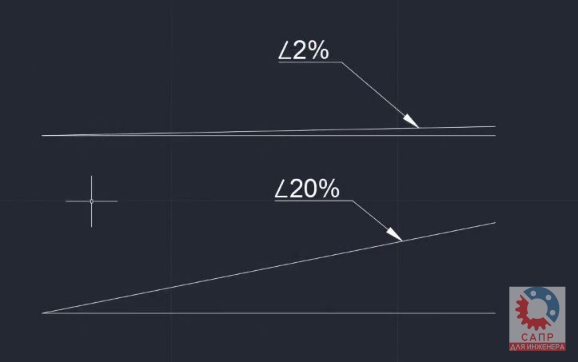
Обычно для отрисовки линий под уклоном используют различные таблицы и диаграммы перевода значений из процентов в градусы, типа таких
Но каждый раз смотреть в них не очень удобно и отнимает кучу времени.
Дело в том, что уклон - это соотношение между величиной подъема и длиной горизонтали, следовательно, чтобы отрисовать линию под уклоном в 2% необходимо нарисовать горизонталь длиной, например, 100 мм и вертикаль высотой 2 мм, а потом соединить полученные отрезки диагональю. Эта диагональ и будет искомым отрезком под уклоном 2%.
В AutoCAD это проще всего сделать с помощью ввода относительных координат.
Итак, для того, чтобы начертить отрезок под уклоном 2%, запускаем команду Отрезок, указываем первую точку, а для второй точки вводим @100,2 - нужный отрезок будет построен.
Соответственно, для уклона 13% вводим @100,13 и так далее.
Полученный отрезок можно удлинить, обрезать, в общем, довести до нужного состояния любыми способами.
Для тех, кому удобнее смотреть в видеоформате
С остальными приемами работы в AutoCAD можно познакомиться на этой странице блога.

из-за чего отказались? у автора такие же блоки по функционалу, что в спдс graphics, но без лицензии (freeware).
Здравствуйте. Очень понравился блок скобки с многострочным текстом выноски. Пытаюсь добавить к этому блоку возможность смещения центральной пипки скобки. Не удается прикрутить ручку смещения пипки и поворот скобки относительно оси. При повороте скобки ручка смещения не двигается. Помогите пожалуйста победить данную проблему.там так просто не добавишь))), из-за цепочек операций и кучи параметров))
ФИГУРНАЯ СКОБКА АВТОРА (не моя). Очень клевая, но мне понадобилось смещать центральную пипку скобки относительно краев, иметь выравнивание и возможность иметь скобку и выноску отдельно. Выноску захотелось улучшить: иметь возможность менять стрелку, двигать текст по полке, уметь загнать текст в рамки (подобие таблицы).
Часто нужна просто фигурная скобка без выноски и наоборот, вот и отделил выноску от скобки.
Для построения схем часто требуется, чтобы центральная пипка фигурной скобки двигалась относительно границ скобки и легко выравнивалась относительно объектов под любым углом.
Проблемы:
1. Линейный параметр (1) может задать ограничение нахождение центральной пипки в рамках скобки, но другой линейный параметр (2) своей операцией может легко сломать минимальное расстояние параметра (1), заданное в свойствах и утащить ручку параметра (1).
2. Параметр перемещения точки центральной пипки тоже может двигать последнюю, но не может дать ограничение положение пипки в границах скобки и не может легко выравнивать пипку относительно других предметов. К тому же двигать пипку, когда блок повернут под углом очень трудно.
3. Параметризация с ограничениями и зависимостями может помочь, но при смещении ручек в блоке элементы часто произвольно меняют свою геометрию. Нужно разобраться.
Проблема: стандартная выноска автокада не корректно ставит указатель "косая черта ", угол наклона может легко совпасть с углом наклона линии чертежа, к которой выноска прилеплена.
В целом меня устраивает моя выноска-блок, но при изменении угла полок текста (именно когда их несколько) на противоположный, полки улетают вверх. Чтобы их вернуть на место нужно переместить ручку массива в блоке. Это не удобно- ПРОБЛЕМА.

Указать точку начала отрезка затем: напечатать "<35" нажать Enter, напечатать "10" Enter.
Хорошо, тоже вариант. Спасибо!
Всем Большое Спасибо !!
Здравствуйте! Указанные способы хороши, но работая с топосъемкой вот какая картина иногда происходит:
- есть отрезок расположенный под углом 31гр.28мин. к оси Х, надо начертить отрезок под углом 28гр.45мин к уже имеющемуся отрезку, при этом точка начала второго отрезка расположена на уже имеющемся отрезке, на расстоянии 1/3 длины от его начала. Кто нибудь знает ответ на такую задачку? Начертить параллель и развернуть на нужный угол - слишком много операций, может есть что-то проще? В полярном отслеживании ловить углы тоже не вариант. Крутить ПСК ради каждого отрезка слишком грандиозно. Интересует способ задания угла от уже имеющегося объекта, без дополнительных вычислений.
Заранее благодарю за ответ!
Вариантов тут можно сотню придумать, все зависит от требуемой точности построений.
Если точность не превышает разумную, и достаточно ловить десятые доли градуса, то используем полярное отслеживание с включенным отсчетом угла относительно предыдущего объекта.
Если точность выше, то возможны варианты:
1. Комбинация команд Поворот по опорному углу и Увеличить до нужного размера
2. Вычисление угла при вводе значения с помощью прозрачной команды Калькулятор
3. Поворот ПСК в конечной точке сегмента с ориентацией по объекту
4. .
PS: что там творится в Bentley, я не знаю, не пользуюсь и не собираюсь
Аналогичная проблема. Это ж издевка. черчу на плане газ и надо пойти относительно территории в охранных зонах, затем угол соблюсти от начерченного в 45 например, а автокад не может строить относительно данного отрезка. Он только горизонтальный угол строит. Результат отвратительный. Так ничего и не придумал. Даже орто ловит горизонтальные плоскости(
Да еще такой вопрос когда ставиш размер угла например 82 градуса ,что надо изменить в настройках чтоб писал не 82 гр а 8 градусов ,тоесть -90
Не совсем понял вопрос, но попробуй изменить направление отсчета углов, по часовой или против часовой, команда units, в открывшемся окне, в единицах углов, поставь галочку "по часовой стрелке". Но особо это не спасет, т.к. отсчет углов всё равно будет вестись от оси "Х" только с другим знаком.

Для быстрого создания проекции с модели очень удобно использовать команду ПЛОСКСНИМОК (_FLATSHOT). Ее удобство в том, что она может создать проекцию с модели с любой ориентацией в пространстве, результат выполнения (плоская проекция) может быть сохранена как блок или записана во внешний dwg-файл. Немаловажно, что команда позволяет обновлять созданные ранее блоки с проекциями, что позволяет строить чертежи, полностью ассоциативные с трехмерной моделью.
Как сделать проекцию? Ориентируем модель так, как нам нужно. Например, если мы хотим получить главный вид чертежа, то и модель ориентируем соответственно

После вызова команды ПЛОСКСНИМОК на экране появляется окно (замечу, что команда работает только в пространстве модели)

В области Размещение устанавливаем следующие параметры:
В области Фоновые линии устанавливаем цвет и тип линий для видимых контуров проекции.
В области Погашенные линии устанавливаем цвет и тип линий для невидимых линий. Также можно включить или выключить их отображение установкой галочки Показать

Опция Включать касательные кромки позволяет создать ребра силуэта (их еще называют линиями перехода) на криволинейных поверхностях

После нажатия кнопки Создать на экране появится изображение нашей проекции, и в командной строке отобразиться запрос на ввод точки вставки, масштаба и угла поворота (не забываем, что команда создает блок)

Указав все необходимые параметры, получаем проекцию (имя блока присваивается автоматически)

Читайте также:

